时间:2020-06-01 13:48:57 来源:www.win7qijian.com 作者:系统玩家
win7系统对大家来说可能都不会陌生,但是还是会遇到win7系统的问题时不知道如何解决。说真的,可能一些系统高手在遇到win7系统的时候都不知道怎么弄。如果你不想找其他人来帮忙,只需要进行以下的简单设置:1、首先制作好uefi启动U盘,将win7系统iso直接复制到启动U盘,在macbook笔记本电脑上插入U盘,启动时按住option键2、按右方向键移动到EFI Boot图标,按enter键就很轻松愉快的把这个问题搞定了。下面就由小编给大家细说win7系统的解决手法。
推荐下载:win7纯净版系统下载
安装步骤:
1、首先制作好uefi启动U盘,将win7系统iso直接复制到启动U盘,在macbook笔记本电脑上插入U盘,启动时按住option键
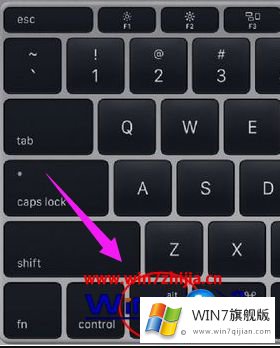
2、按右方向键移动到EFI Boot图标,按enter键

3、启动进入大白菜pe系统,在桌面上双击【DG分区工具】

4、右键点击硬盘,选择【删除所有分区】
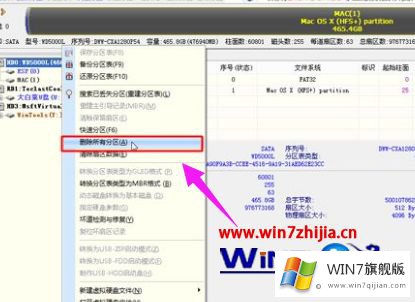
5、弹出提示框,点击是,确认删除分区
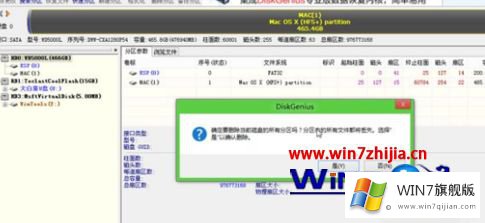
6、接着要先点击保存更改,然后右键硬盘选择【快速分区】
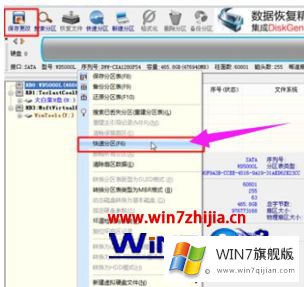
7、设置分区的数目,比如2个分区,然后设置分区的空间大小,确定

8、分区完成之后

9、接着双击【大白菜PE一键装机】,映像路径选择win7 iso,点击下拉框自动加载win7.gho,选择安装位置,比如C盘,不一定显示C盘,可以根据卷标【系统】选择,确定

10、弹出这个对话框,勾选“引导修复”,点击:是

11、在这个界面,执行win7系统恢复到C盘操作

12、完成解压后,电脑会自动重启,此时拔出U盘,开始安装win7系统和激活过程

13、安装完成后启动进入win7系统

以上就是苹果笔记本安装win7系统的全部教程了,想要安装win7系统的苹果系统用户就可以根据小编的操作进行更换吧。
上述内容就是win7系统的解决手法,这样就可以解决好了,我们很感谢各位对我们网站的关注,希望上面的文章对大家能够有所帮助。